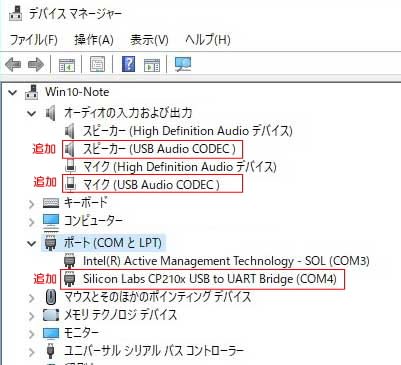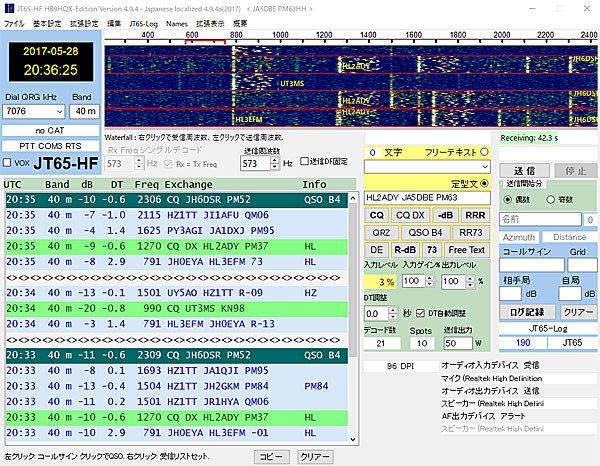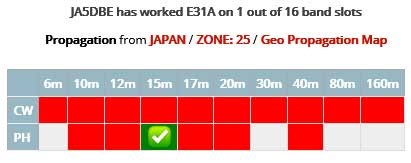IC-7300 と PC の USB 接続 (1) の工程で USB ドライバーが認識されたので、IC-7300 本体の設定作業になります。
PC のサウンドカードへの入出力信号、アプリソフトからの送受信切り替え制御信号を USB ケーブル経由で接続するための設定を行います。
① 送受信信号を USB 経由に変更
・MENU ⇒ SET ⇒ 外部端子 ⇒ 変調入力 ( DATA ON ) ⇒ USB
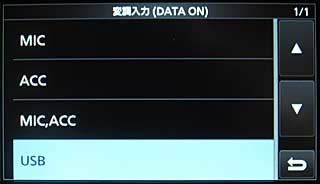
JT-65時(USB-D)、RTTY (AFSK)時 (LSB-D) は USB 経由にて PC サウンドカードからの信号が変調入力になります。
・MENU ⇒ SET ⇒ 外部端子 ⇒ 変調入力 ( DATA OFF ) ⇒ MIC

CQ 誌掲載記事では DATA OFF 時も「USB」とするよう説明してありますが、私のところでは SSB で運用する場合 DATA OFF 時 (SSB運用時) の設定を「MIC」にして IC-7300 のマイク端子に接続したマイクを使用できるよう設定しました。
② USB からの送受信制御を RTS に設定
・MENU ⇒ SET ⇒ 外部端子 ⇒ USB SEND ⇒ RTS
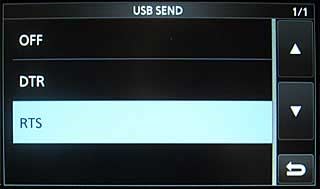
③ アプリソフトから IC-7300 への AF 信号入力レベル調整
・MENU ⇒ SET ⇒ 外部端子 ⇒ USB 変調入力レベル ⇒ 50% (デフォルト)

PC のサウンドカード出力が大きい (JT-65出力レベル 50% に設定) ので、25%に変更しています。
④ IC-7300 からアプリソフトへの AF 信号出力レベル調整
・MENU ⇒ SET ⇒ 外部端子 ⇒ ACC/USB AF 出力レベル ⇒ 50% (デフォルト)

⑤ IC-7300 のモード設定 ( モード切替にて実施 )
・ MODE ⇒ USB ⇒ DATA ⇒ USB-D